
תוֹכֶן
 כלי עט: קישורים מהירים
כלי עט: קישורים מהיריםמלא נתיב
בצע בחירה
ללטף דרך
פוטושופ CC הוא הנשק היצירתי המועדף עבור מעצבים רבים. כלי העט והמברשת שלה הם חלק מההיבטים החזקים ביותר והידידותיים למשתמש בתוכנית. במדריך פוטושופ זה, נתמקד בכלי העט (יש מאמר נפרד עם טיפים לשימוש בכלי המברשת של פוטושופ).
כלי העט הוא תכונת בחירה פשוטה המאפשרת לך למלא, ללטף או לבצע בחירות מכל מה שתצייר. זה אחד מכלי הליבה שאתה צריך לשלוט בהם לפני שתתחיל לחקור תכונות מתקדמות יותר או להיכנס לתוספי פוטושופ. במאמר זה נספק כמה עצות כיצד להשתמש בכלי העט וניתן עצות להפקת המיטב ממנו.
מלא נתיב
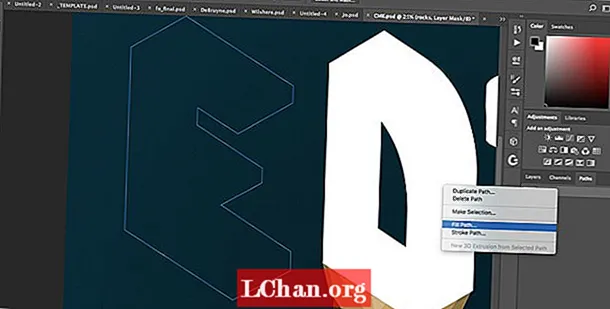
בחר בכלי עט באמצעות קיצור הדרך פ. כדי לבצע בחירה, לחץ על שתי נקודות כדי ליצור קו ביניהן, וגרור נקודה כדי ליצור קו מעוגל. להשתמש גרור Alt / opt את השורות שלך כדי לשנות אותם. Ctrl / לחץ לחיצה ימנית את הנתיב שלך בכרטיסיה נתיבים בצד ימין, ואז בחר מילוי נתיב כדי ליצור ממנו צורה.
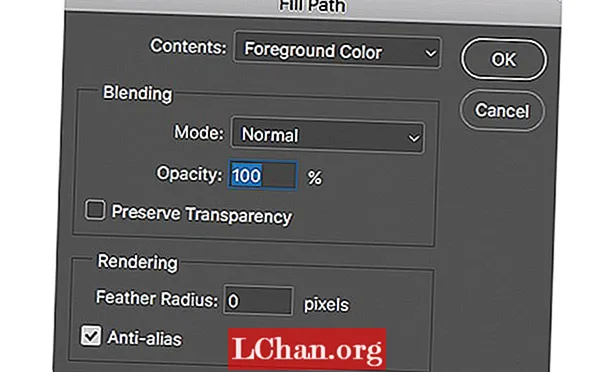
שנה את התוכן לחזית או לרקע, תלוי בדוגמת הצבע בה ברצונך להשתמש. השתמש בתוכן מודע אם ברצונך למלא בפיקסלים משאר התמונה.
מצב מיזוג ואטימות המילוי יקבעו כיצד הפיקסלים מגיבים עם פיקסלים אחרים למטה. 50 אחוז אטימות, מסך, למשל, ייתן הבהרה עדינה לצורתך.
השתמש ברדיוס נוצות כדי לרכך את קצוות הצורה שאתה ממלא. כדי ליצור צורה קשה לחלוטין, השאר את זה על 0px.
בצע בחירה

מלבד היותו מכשיר רישום בקיא, העט הוא כלי בחירה שימושי. אתה יכול לבחור צורות לצחצוח. cmd / Ctrl + לחיצה נתיב לבחירתו לאחר שיצרת צורה, או Ctrl / לחץ לחיצה ימנית נתיב ובחר בצע בחירה.
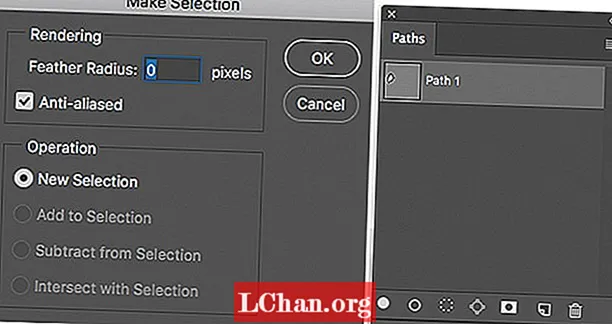
בחר בחירה חדשה (שמאלה בתמונה למעלה), או הוסף (cmd / Ctrl + Shift + לחיצה) או לחסר (לחץ על cmd / Ctrl + Alt / Opt +) בחירה אם פיקסלים נבחרים בשכבה שלך.
לחץ פעמיים על נתיב ותן לו שם כדי לשמור אותו כבחירה עתידית (לוח הצבעים נתיבים שמוצג למעלה מימין). נתיבים אלה יופיעו כרשימה בכרטיסייה נתיבים. לחץ על סמל המתאר המנוקד בתפריט בתחתית הפלטה כדי לבצע בחירה. לחלופין, השתמש בסמלים Delete, Mask ו- New כפי שהיית עושה בחלונית Layers.
ללטף דרך

Ctrl / לחץ לחיצה ימנית נתיב ובחר Stroke כדי להחיל שורה על פני הבחירה בכל המברשת שבחרת. עבור קו מסוים זה של הנברשת, השתמשנו במברשת פיזור כדי לרווח את הנקודות באופן שווה.
השתמש בתפריט הנפתח הקופץ המוצג כדי לשנות את הכלי שבו אתה משתמש ללטף את הקו - לדוגמה, במקום קובץ המברשת שבחרת, ייתכן שתרצה לעבור לעיפרון.
תיבת הסימון לחץ הדמיה מפעילה את הלחץ בו היית משתמש בדרך כלל בעת יצירת קו עם הכלי Brush, כלומר הקו שלך יתחדד בסוף.

סרגל הכלים בחלקו העליון של הממשק מאפשר לך להחליט במהירות על צבע הליטוש והמילוי של כל מה שאתה יוצר בעזרת הכלי עט, במקום שתצטרך לבחור בו באופן ידני.
מאמר זה פורסם במקור ב- ImagineFX, המגזין הנמכר ביותר בעולם לאמנים דיגיטליים. לִקְנוֹת גיליון 159 אוֹ הירשם כמנוי.


